Решение проблемы ненормального исчезновения и отключения значка (логотипа) WiFi (WLAN) ноутбука.
1. Значок WiFi внезапно прерывается и исчезает или значок WiFi исчезает при включении компьютера (более универсальный)
Такая ситуация чаще встречается в ноутбуках Huawei и ноутбуках с системами Win11 или WIn10.
Решение: сначала нажмите «Этот компьютер».
Затем выберите Управление
Доберитесь до интерфейса управления компьютером.
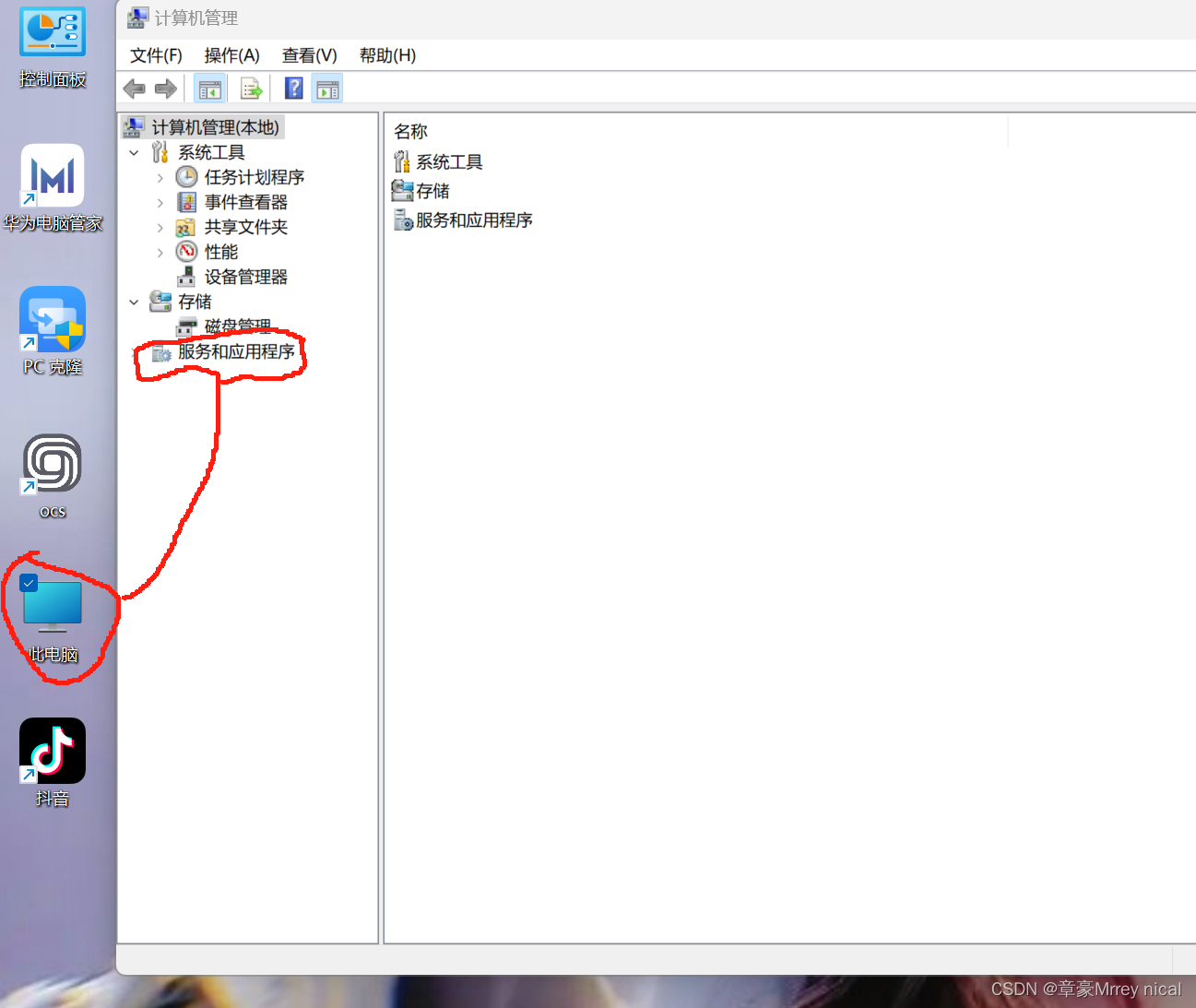
Выбирайте услуги и приложения
Тогда выберите услугу
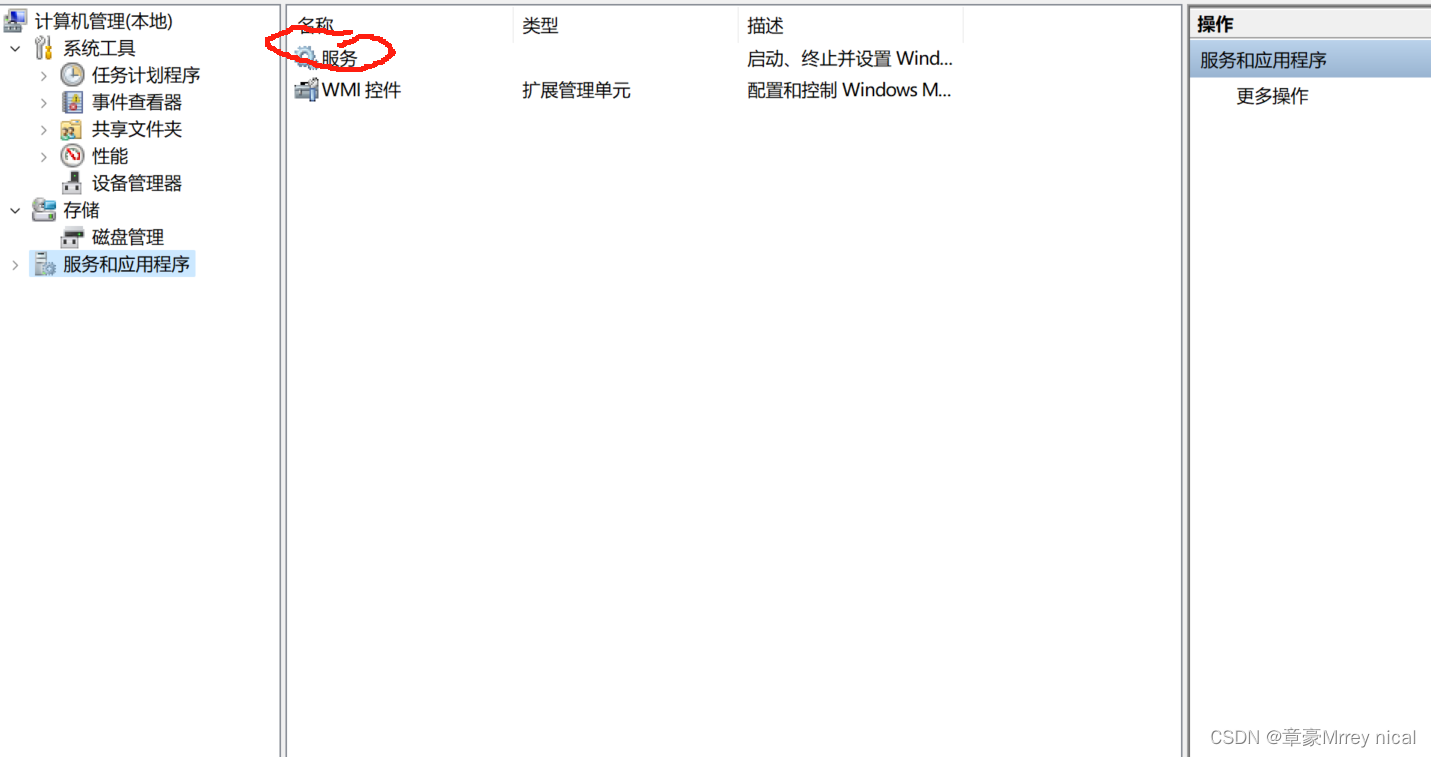
Наконец, найдите две службы, начинающиеся с WLAN.
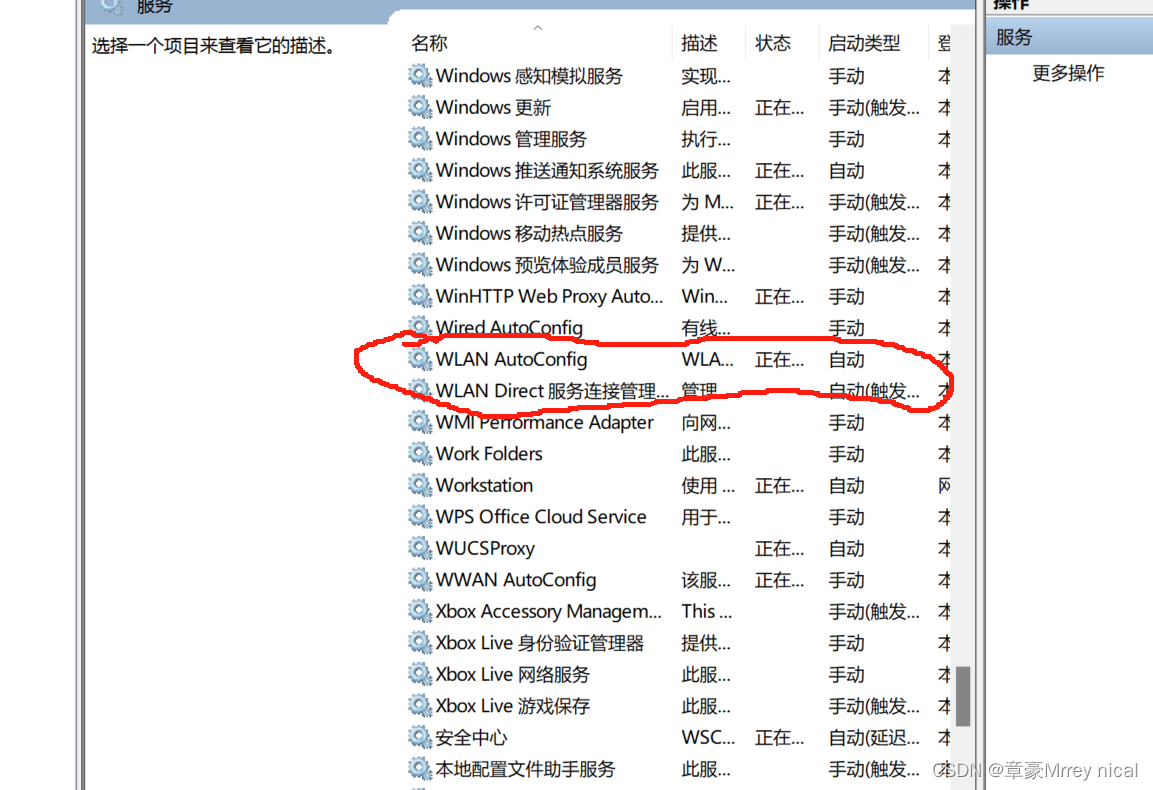
Просто щелкните правой кнопкой мыши и включите его.
Помимо описанного выше метода, есть два других способа диагностики сетевых проблем, возникающих в системе.,Используйте эту функциювозможноЭто также может решить вышеуказанную ситуацию
Или перезагрузите сетевой адаптер.
Перезапуск в такой ситуации вообще бесполезен.
2. Иногда значок WLAN зависает и соединение автоматически отключается. Он не отображается до тех пор, пока не произойдет загрузка.
Такая ситуация чаще встречается, когда драйвер сетевой карты не обновлен или сетевая карта повреждена.
Есть много решений этой ситуации
*Первый способ — принудительно решить проблему и напрямую перезагрузить компьютер (этот метод вообще бесполезен, если возникает такая проблема)
*Второй способ — обновить драйвер, щелкнув правой кнопкой мыши сетевой адаптер в диспетчере устройств. Если отображается, что обновление не требуется, попробуйте отключить, а затем включить его.
Это перезагрузка сетевого адаптера
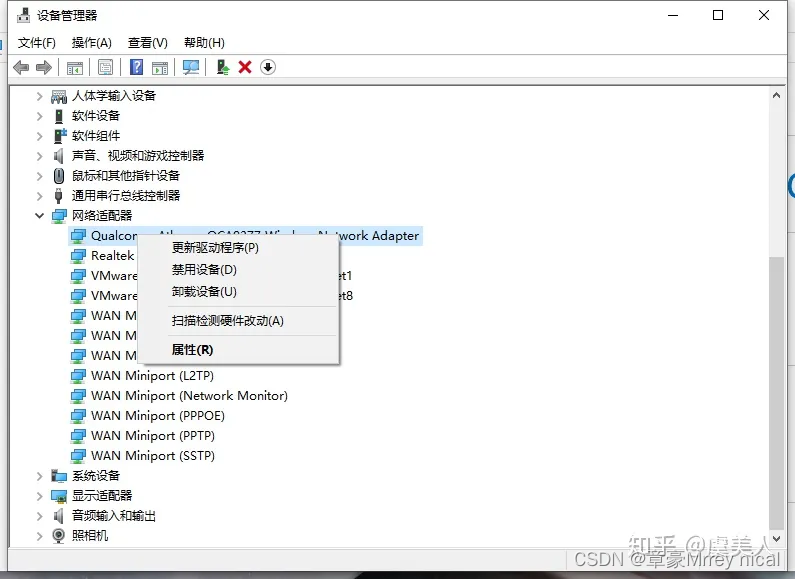
*Третий метод сбрасывает конфигурацию сети.
3. Wi-Fi работает нестабильно, постоянно отключается и подключается снова.
В этом случае возможно, что сам сигнал Wi-Fi плохой, или функция подключения Wi-Fi ноутбука стала слабой после длительного использования, а порт приема сигнала самого компьютера поврежден.
В этом случае проблему можно решить, перезагрузив компьютер или включив функцию WLAN, либо забыв о Wi-Fi и повторно подключившись.

Учебное пособие по Jetpack Compose для начинающих, базовые элементы управления и макет

Код js веб-страницы, фон частицы, код спецэффектов

【новый! Суперподробное】Полное руководство по свойствам компонентов Figma.

🎉Обязательно к прочтению новичкам: полное руководство по написанию мини-программ WeChat с использованием программного обеспечения Cursor.

[Забавный проект Docker] VoceChat — еще одно приложение для мгновенного чата (IM)! Может быть встроен в любую веб-страницу!

Как реализовать переход по странице в HTML (html переходит на указанную страницу)

Как решить проблему зависания и низкой скорости при установке зависимостей с помощью npm. Существуют ли доступные источники npm, которые могут решить эту проблему?

Серия From Zero to Fun: Uni-App WeChat Payment Practice WeChat авторизует вход в систему и украшает страницу заказа, создает интерфейс заказа и инициирует запрос заказа

Серия uni-app: uni.navigateЧтобы передать скачок значения

Апплет WeChat настраивает верхнюю панель навигации и адаптируется к различным моделям.

JS-время конвертации

Обеспечьте бесперебойную работу ChromeDriver 125: советы по решению проблемы chromedriver.exe не найдены

Поле комментария, щелчок мышью, специальные эффекты, js-код

Объект массива перемещения объекта JS

Как открыть разрешение на позиционирование апплета WeChat_Как использовать WeChat для определения местонахождения друзей

Я даю вам два набора из 18 простых в использовании фонов холста Power BI, так что вам больше не придется возиться с цветами!

Получить текущее время в js_Как динамически отображать дату и время в js

Вам необходимо изучить сочетания клавиш vsCode для форматирования и организации кода, чтобы вам больше не приходилось настраивать формат вручную.

У ChatGPT большое обновление. Всего за 45 минут пресс-конференция показывает, что OpenAI сделал еще один шаг вперед.

Copilot облачной разработки — упрощение разработки

Микросборка xChatGPT с низким кодом, создание апплета чат-бота с искусственным интеллектом за пять шагов

CUDA Out of Memory: идеальное решение проблемы нехватки памяти CUDA

Анализ кластеризации отдельных ячеек, который должен освоить каждый&MarkerгенетическийВизуализация

vLLM: мощный инструмент для ускорения вывода ИИ

CodeGeeX: мощный инструмент генерации кода искусственного интеллекта, который можно использовать бесплатно в дополнение к второму пилоту.

Машинное обучение Реальный бой LightGBM + настройка параметров случайного поиска: точность 96,67%

Бесшовная интеграция, мгновенный интеллект [1]: платформа больших моделей Dify-LLM, интеграция без кодирования и встраивание в сторонние системы, более 42 тысяч звезд, чтобы стать свидетелями эксклюзивных интеллектуальных решений.

LM Studio для создания локальных больших моделей

Как определить количество слоев и нейронов скрытых слоев нейронной сети?


